发表于: 2017-05-01 22:17:48
1 1276
完成:安装eclips,创建maven项目并编译。
困难:安装和配置的细节,下载jee开发者版本可以避免许多麻烦。对eclips的操作不太熟悉。
明天任务:在maven项目src/main/java下随便创建一个java文件,clean,install.查看本地的.m2下是否成功看到有Jar包;编写DAO。
收获:成功安装配置eclips,成功使用它创建和运行项目。
----------------------------
笔记:
一、配置eclips:
windows-》preference,可以看到已经有Maven了。设置一下settings文件的路径(全局、用户)。
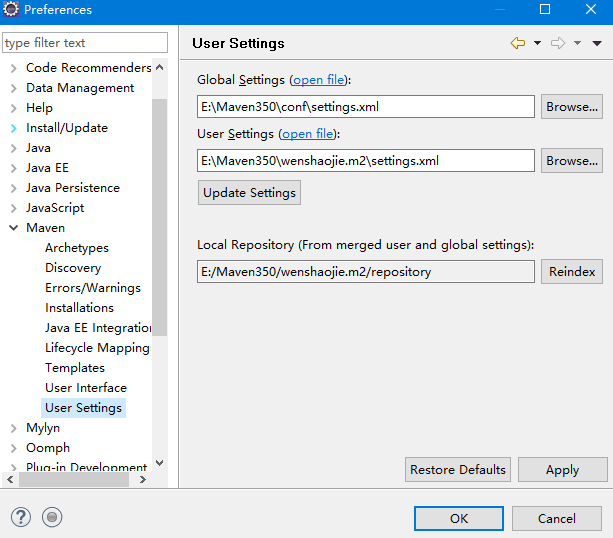
关联本地Maven:在installation中,点击add添加本地的maven目录。
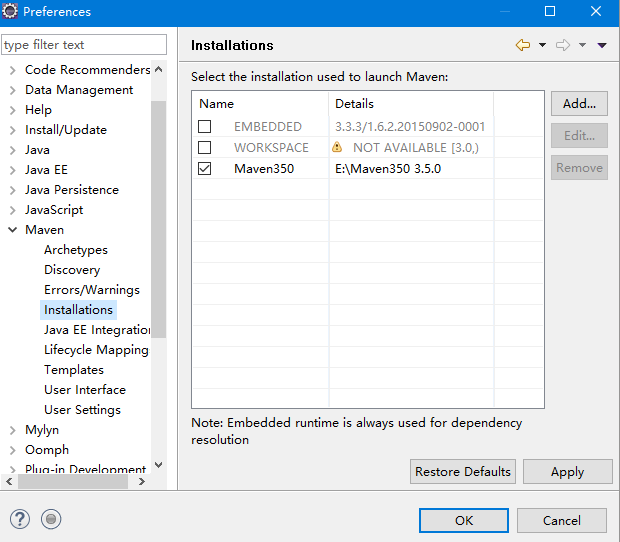
二、创建项目:
开始新建项目,点击菜单 File → New → Other ,或者 右键项目区域中的空白处,然后选择 New → Other。
选择maven project
--》默认Use default workspace location 即可,第1个别选,下一步
--》在Filter中输入maven-archetype-webapp(建立web项目的模型)或者输入maven-archetype-quickstart(非web项目),这两种是比较常用的模型,以quickstart为例,
--》
Group Id(项目组织唯一的标识符,比如:com.****)
Artifact Id(项目的名称,根目录的名称)
Version(当前版本)
Package(默认包结构,这个可以不填)
然后点击Finish,到这里项目就是建成了。
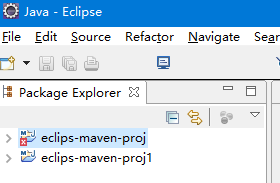
(上图,我创建了2个项目,eclips可以同时处理多个项目,以图中方式显示在左边。)
注意观察项目目录结构:
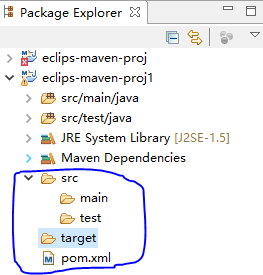
**注意:还有一些小问题需要提前处理,项目建成后,展开项目可以看出项目默认使用的是jdk1.5(下图中是已经改过的),这是因为我们使用的原型是比较早的版本所致。
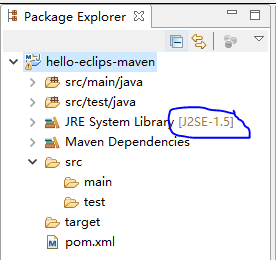
对于每个项目,都要这样设置:
右键新建立的项目,在右键菜单中选择 Build Path → Configure Build Path…
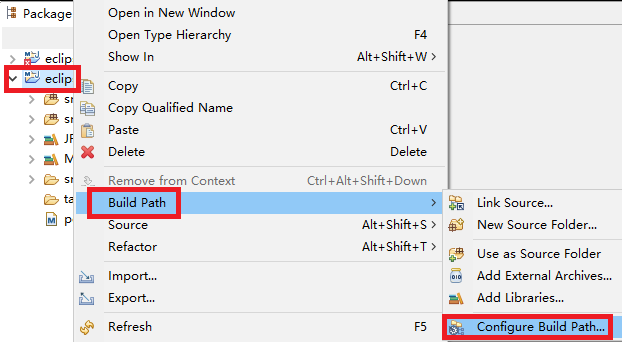
在弹出的Properties for ***** 中:
Java Build Path → Libraries → JRE System Library [J2SE-1.5] ,然后点Edit… 。
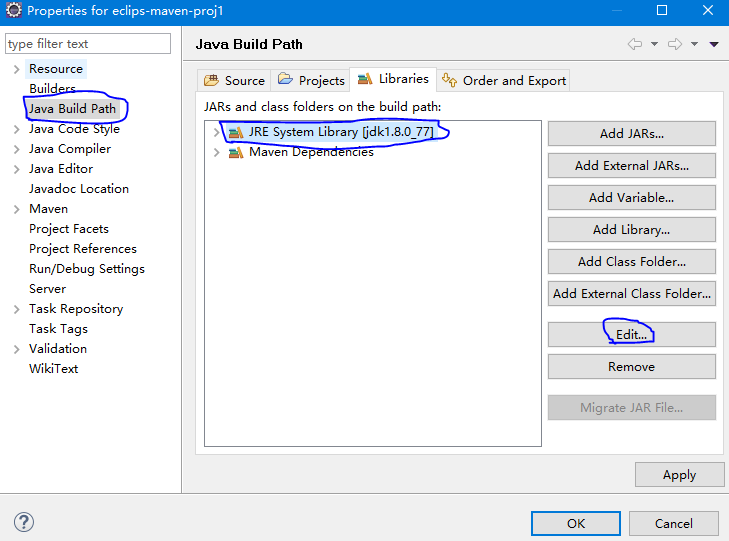
在弹出的Edit Library中:
选择 Alternate JRE,选择自己本机的JDK即可。
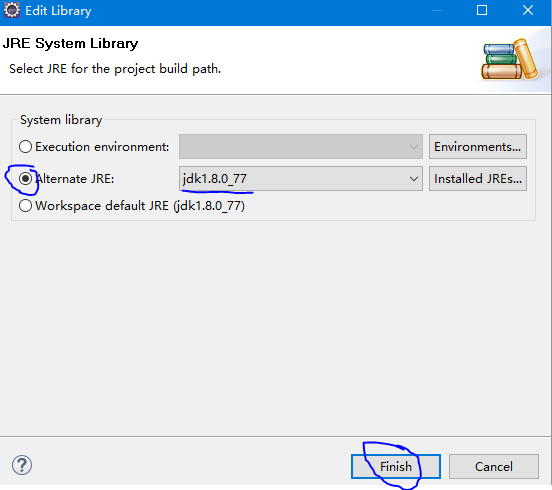
三、打开自动生成的java文件,直接运行,可看到输出结果。
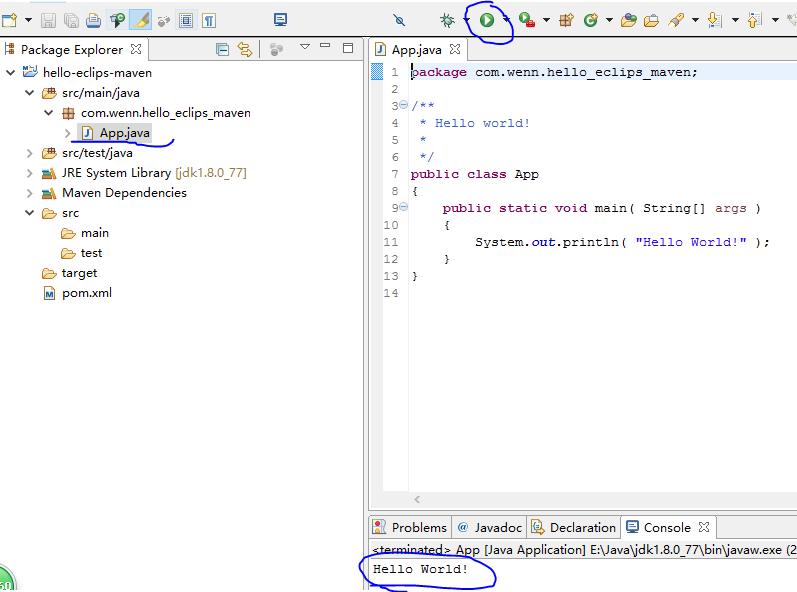





评论